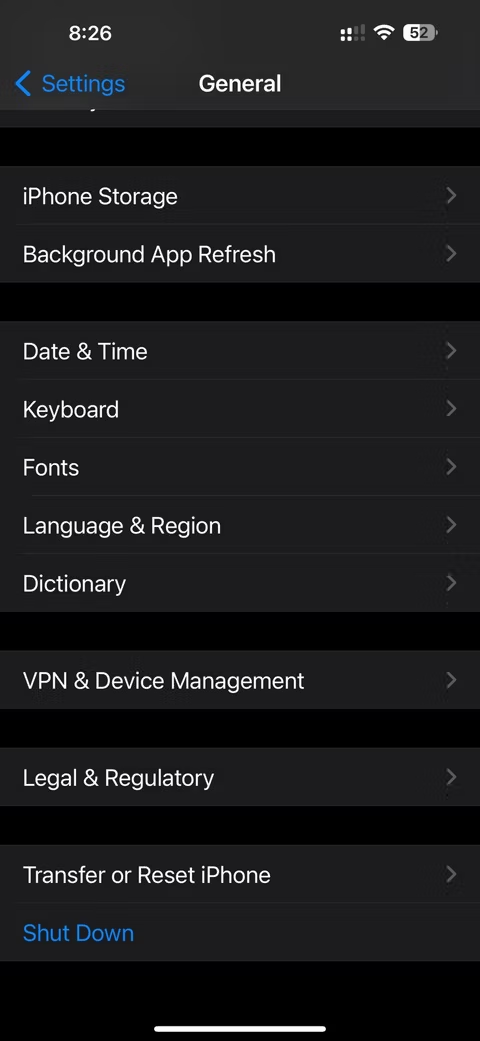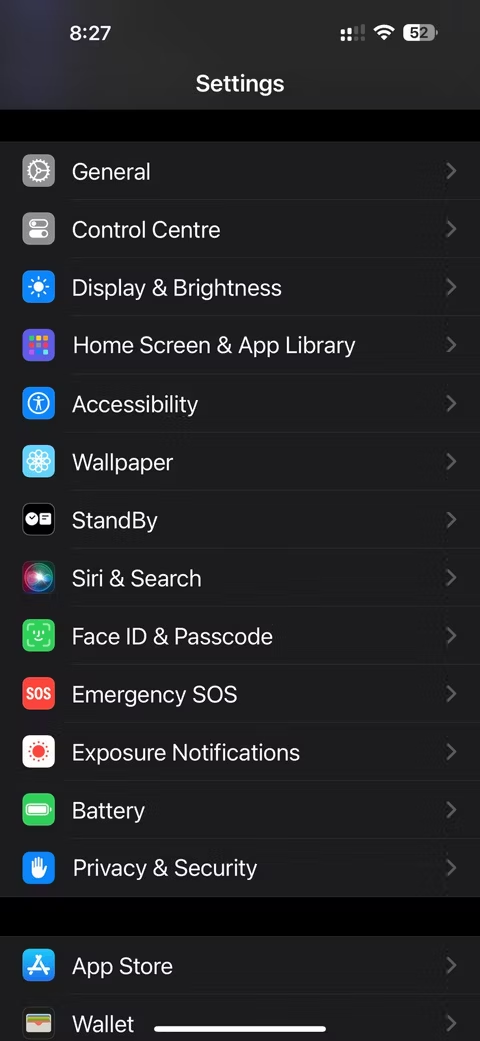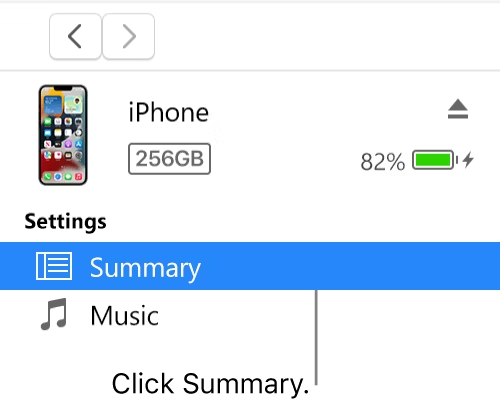نحوه ریست فکتوری آیفون: بازگشت به تنظیمات کارخانه
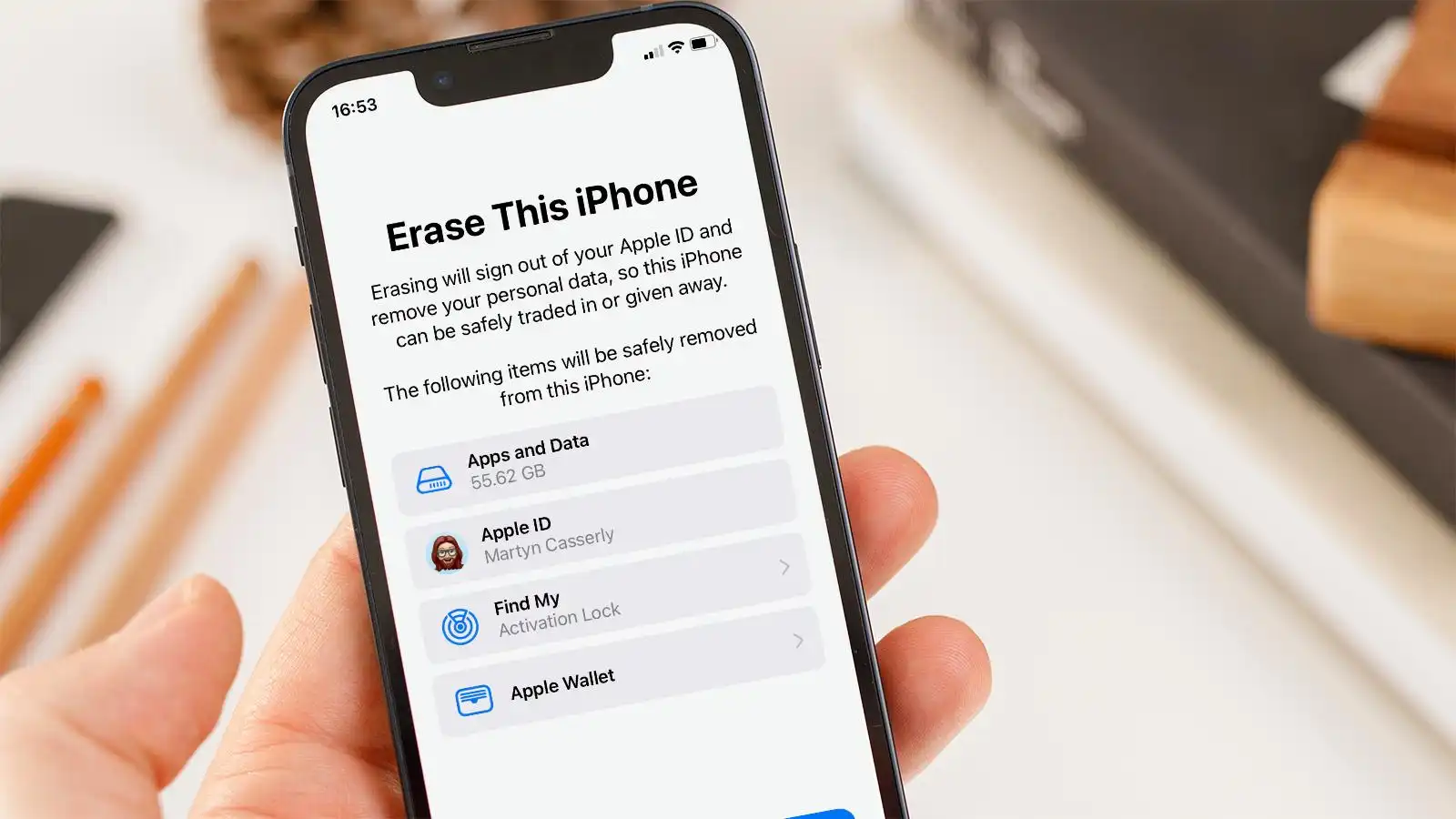
بازنشانی به تنظیمات کارخانه آیفون شما، ایده ی خوبی است چه بخواهید آن را بفروشید، هدیه بدهید یا به گوشی تاشو ارتقا دهید. این کار، آیفون شما را به تنظیمات اولیه کارخانه بازنشانی کرده و تمام اطلاعات شخصی و برنامه های دانلود شده را پاک می کند. همچنین می تواند باگ های نرم افزاری را که با به روز رسانی نرم افزار برطرف نشده اند، حل کند.
روش های مختلفی برای بازنشانی آیفون به تنظیمات کارخانه وجود دارد. می توانید از برنامه تنظیمات در آیفون خود استفاده کنید یا آن را با کابل USB به رایانه متصل کرده و از iTunes استفاده کنید. روش تنظیمات ساده ترین است. در اینجا نحوه انجام بازنشانی کارخانه در آیفون شما آمده است:
قبل از شروع:
- از اطلاعات خود نسخه پشتیبان تهیه کنید: قبل از شروع، از آیفون خود برای تنظیم مجدد کارخانه نسخه پشتیبان تهیه کنید. این کار به شما امکان می دهد تا در صورت تمایل، اطلاعات خود را در iPhone یا iPad جدید بازیابی کنید.
- رمز عبور خود را آماده کنید: برای تکمیل بازنشانی کارخانه، به رمز عبور آیفون خود نیاز دارید.
- اطلاعات ورود به سیستم Apple ID خود را پیدا کنید: این شامل Apple ID و رمز عبور شما می شود.
- Find My را خاموش کنید: بازنشانی آیفون به تنظیمات کارخانه، Find My را خاموش می کند.
نحوه ریست فکتوری آیفون از طریق تنظیمات:
- برنامه تنظیمات را در آیفون خود باز کنید.
- General را انتخاب کنید.
- روی Transfer or Reset iPhone ضربه بزنید.
- روی Erase All Content and Settings ضربه بزنید.
- رمز عبور خود را وارد کنید و روی Continue ضربه بزنید.
- اگر از شما خواسته شد، دوباره روی Erase iPhone ضربه بزنید.
نحوه ریست فکتوری آیفون با iTunes:
- آیفون خود را با کابل USB به رایانه خود وصل کنید.
- برنامه iTunes را در رایانه خود باز کنید.
- روی دکمه Device در گوشه سمت چپ بالای پنجره iTunes کلیک کنید.
- Summary را انتخاب کنید و سپس Restore را انتخاب کنید.
- iTunes از شما می خواهد که تأیید کنید که می خواهید آیفون خود را بازنشانی کنید. روی Restore کلیک کنید تا آیفون شما به تنظیمات کارخانه بازنشانی شود.
- صبر کنید تا فرآیند بازنشانی کامل شود، سپس آیفون خود را راه اندازی کنید.
نحوه ریست فکتوری آیفون با iCloud:
- به https://www.icloud.com/find بروید.
- با استفاده از Apple ID و رمز عبور خود وارد شوید.
- از لیست دستگاه ها، آیفون خود را انتخاب کنید.
- روی Erase iPhone کلیک کنید.
- روی Erase کلیک کنید.
- Apple ID و رمز عبور خود را وارد کنید.
- هویت خود را با وارد کردن کد تأیید دو مرحله ای تأیید کنید.
- اگر می خواهید، پیامی را برای نمایش در صورت پیدا شدن آیفون خود اضافه کنید.
- روی Done کلیک کنید.
نکات:
اگر رمز عبور خود را فراموش کرده اید، می توانید از iTunes برای بازنشانی آیفون خود استفاده کنید، اما باید قبلاً آیفون خود را با iTunes همگام کرده باشید.
همچنین می توانید با استفاده از iCloud، آیفون خود را از راه دور ریست فکتوری کنید، حتی اگر رمز عبور خود را فراموش کرده باشید. با این حال، برای انجام این کار به Apple ID و رمز عبور خود نیاز دارید و Find My باید روشن باشد.
با دنبال کردن این مراحل، می توانید به راحتی آیفون خود را ریست فکتوری کنید و آن را به تنظیمات کارخانه برگردانید.